怎么把Word文档中的分数改成竖版
来源:网络收集 点击: 时间:2025-02-19【导读】:
在日常生活中,我们经常需要使用word文档处理数据,但是处理数据的过程中我们往往会遇到一些问题,就例如我们怎么才能把word文档中的分数改成竖版的问题,不用担心接下来的方法教你轻松解决此类问题。工具/原料more机械革命笔记本z2airWord2016方法/步骤1/4分步阅读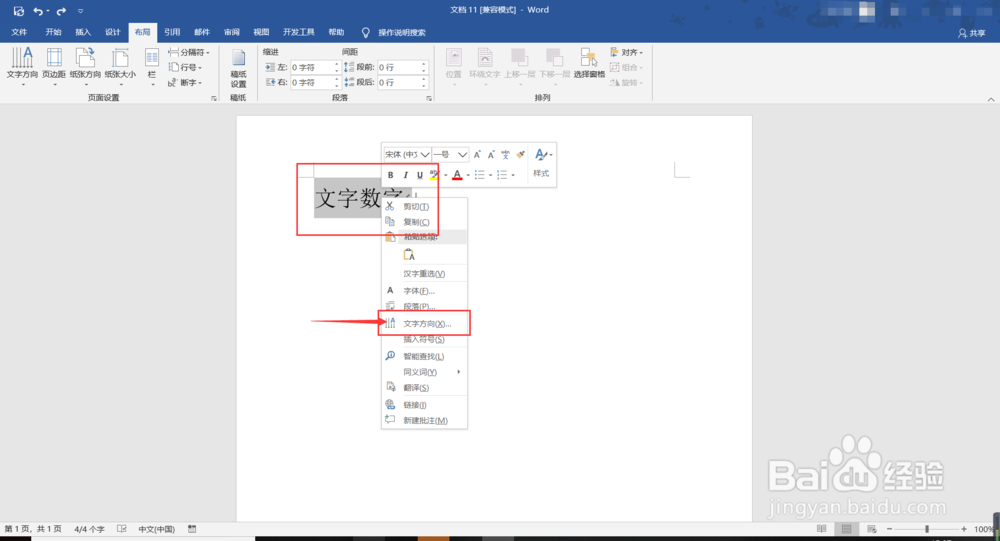 2/4
2/4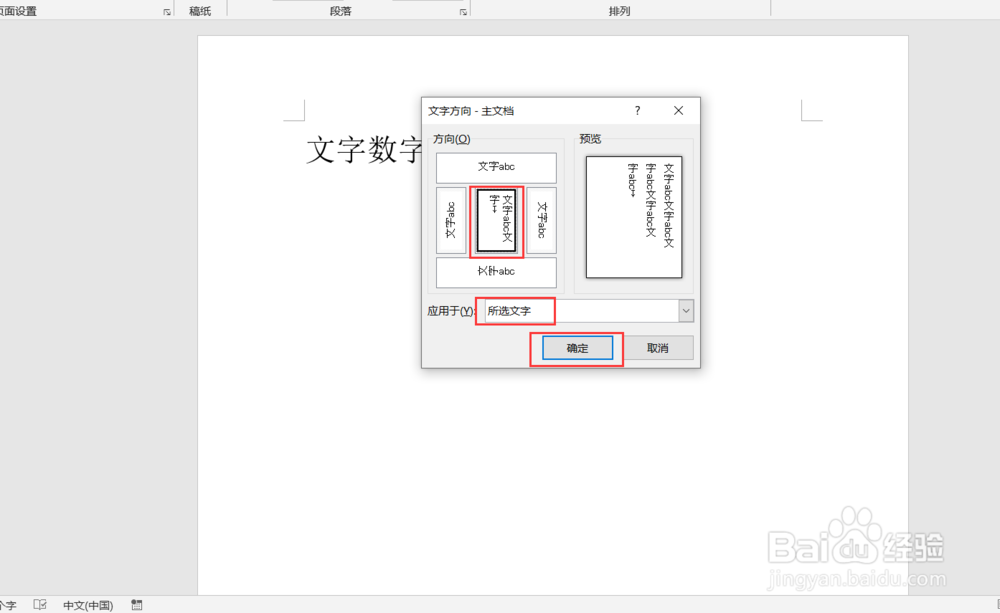
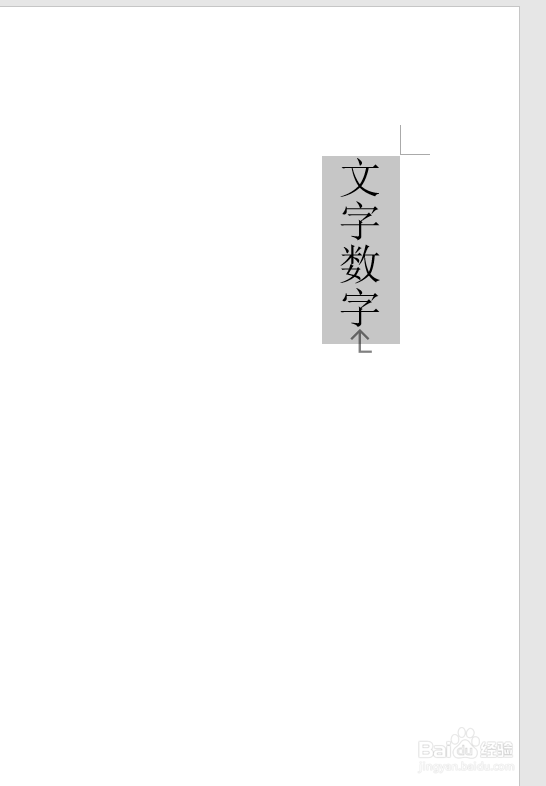 3/4
3/4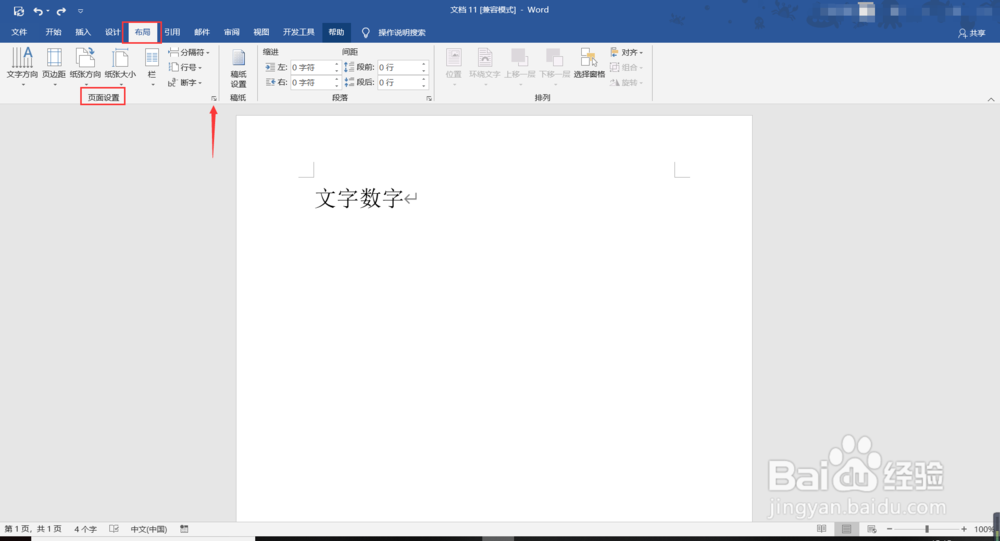 4/4
4/4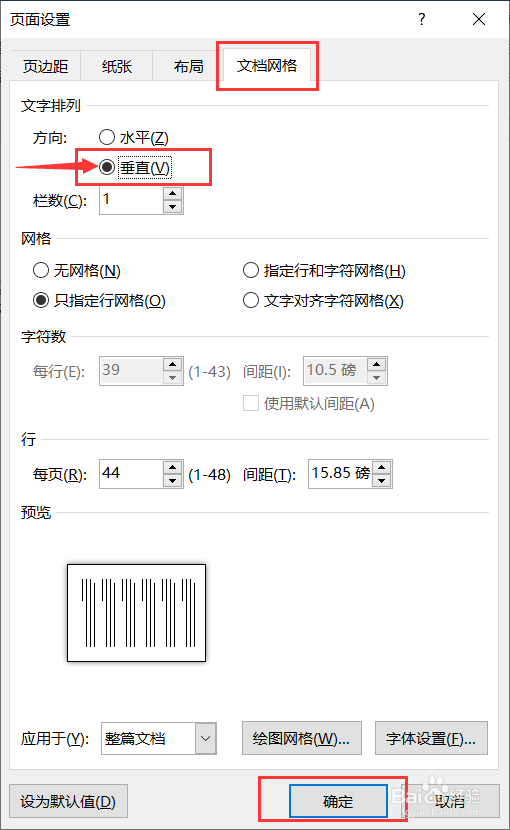
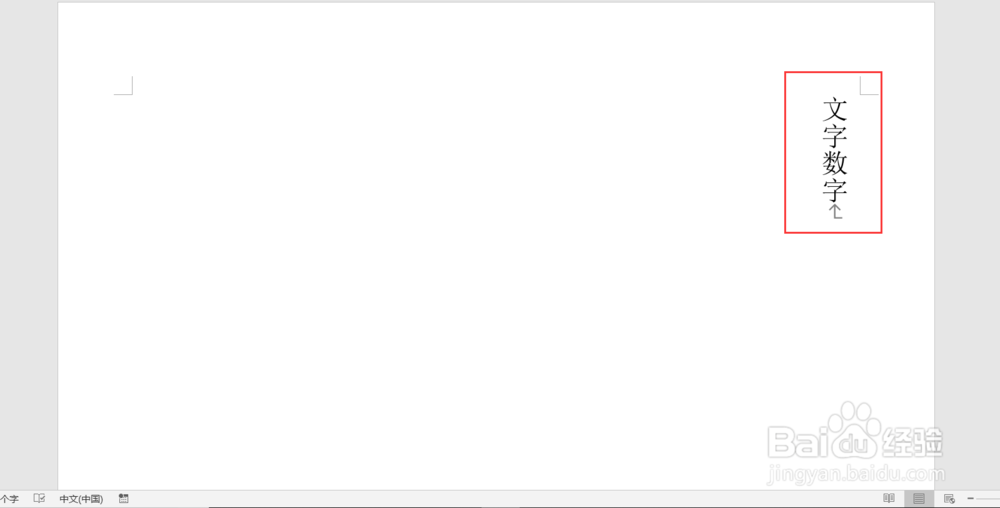 总结1/4
总结1/4
首先,我们打开需要处理的word文档,我们以图中的文字为例,首先,我们将这些文字鼠标左键全部选中,在之后我们鼠标右键,在弹出的功能菜单中,我们找到文字方向。
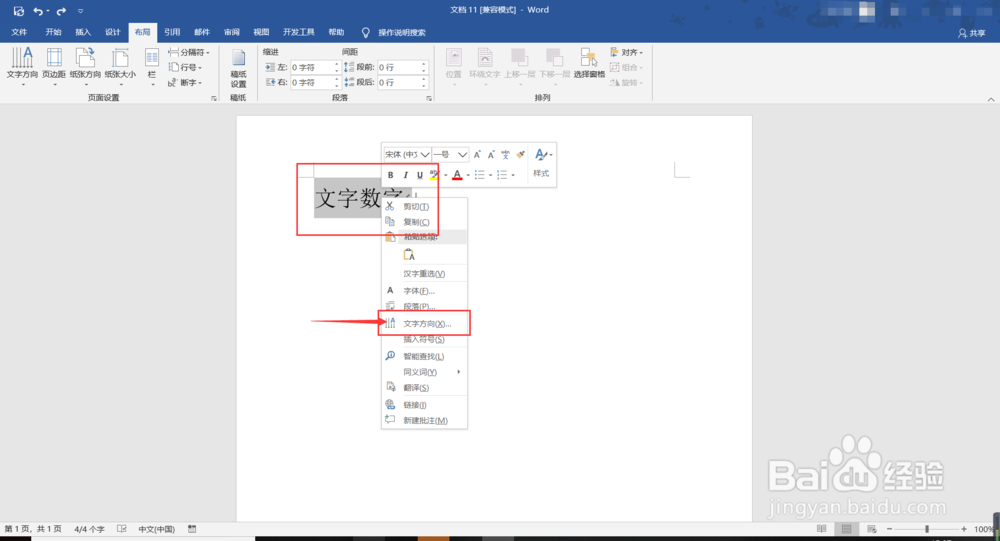 2/4
2/4点击后,就会弹出对应的功能菜单,我们在其中找到从左数第二个模式,我们点击它,之后我们点击确定。我们会发现之前选中的文字有横板变为了竖版了。
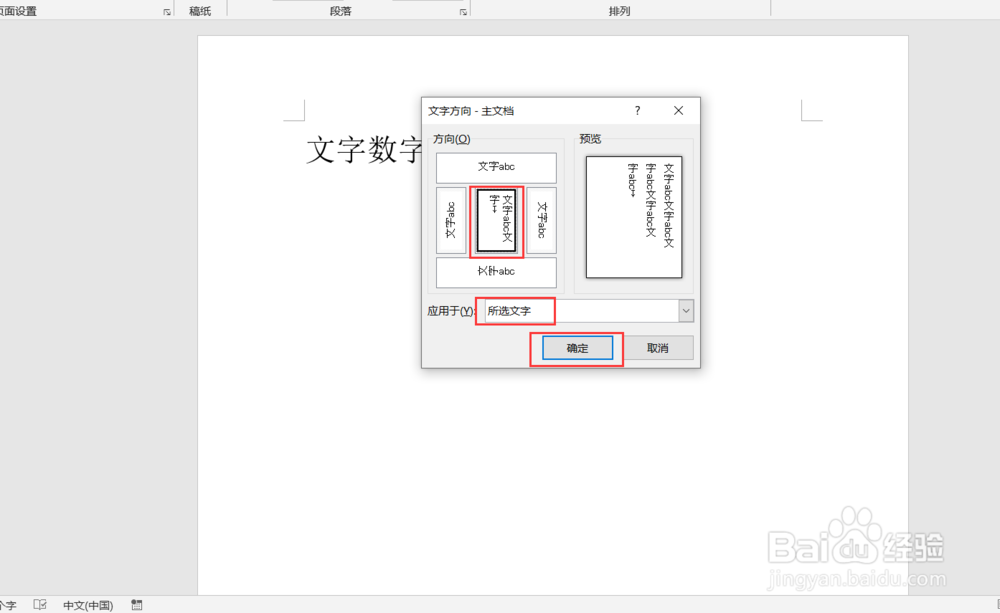
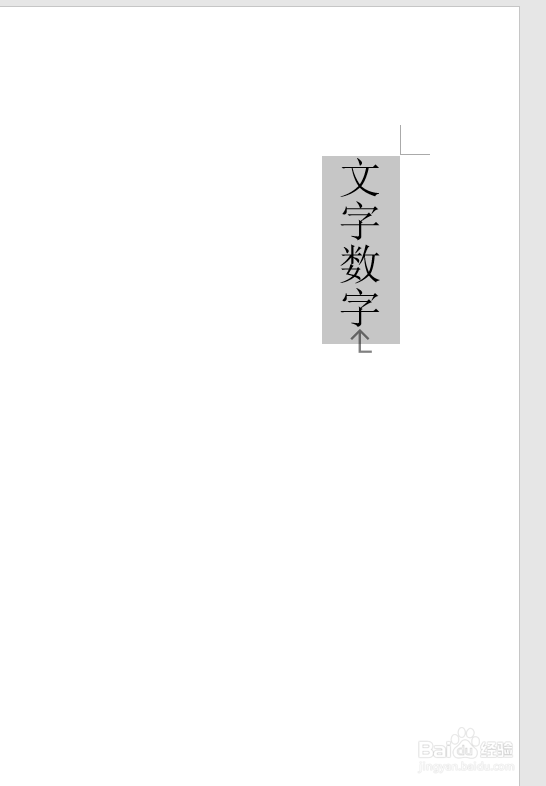 3/4
3/4还有一种方法,我们在上方功能栏中找到布局,之后点击布局,点击后我们在其下功能菜单中找到页面设置,我们点击右下角的小箭头。
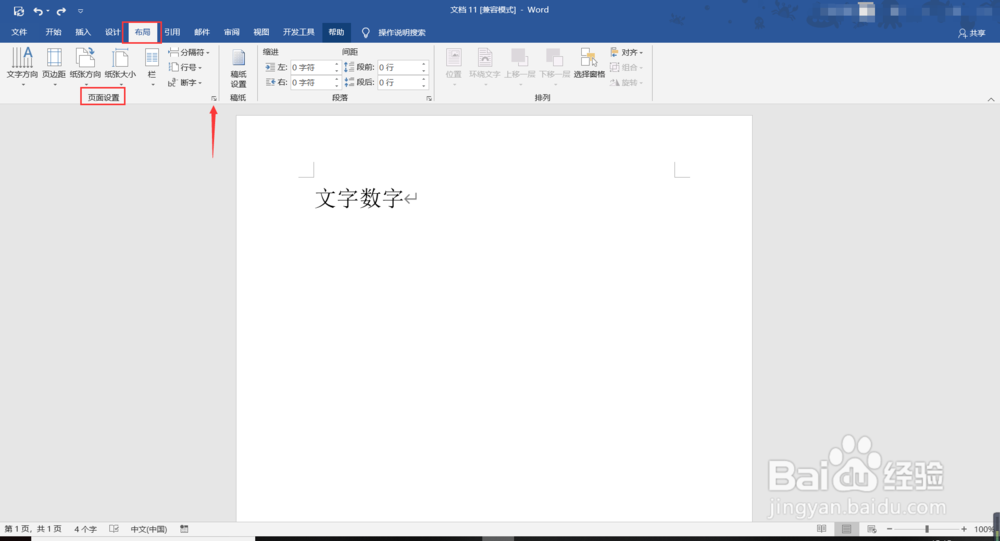 4/4
4/4点击后,就会弹出对应的功能框,之后我们点击文档网络,点击后我们在其功能区域中找到垂直,并将其勾选,之后我们点击确认就完成啦。
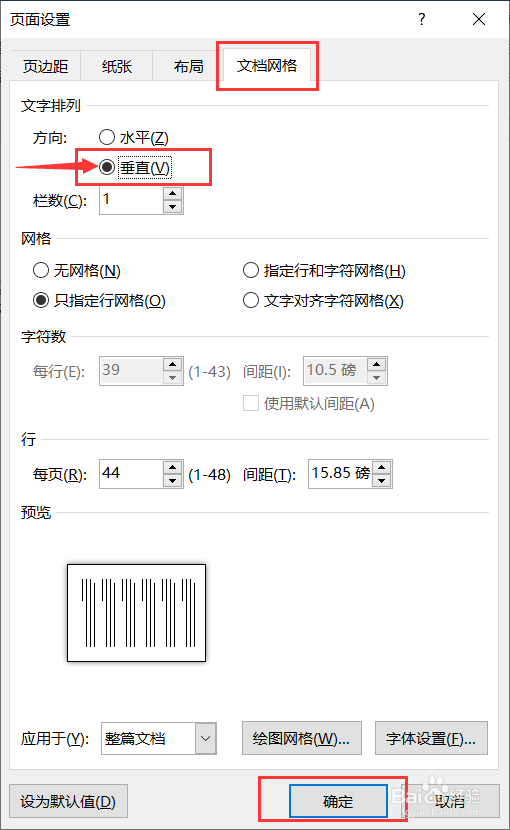
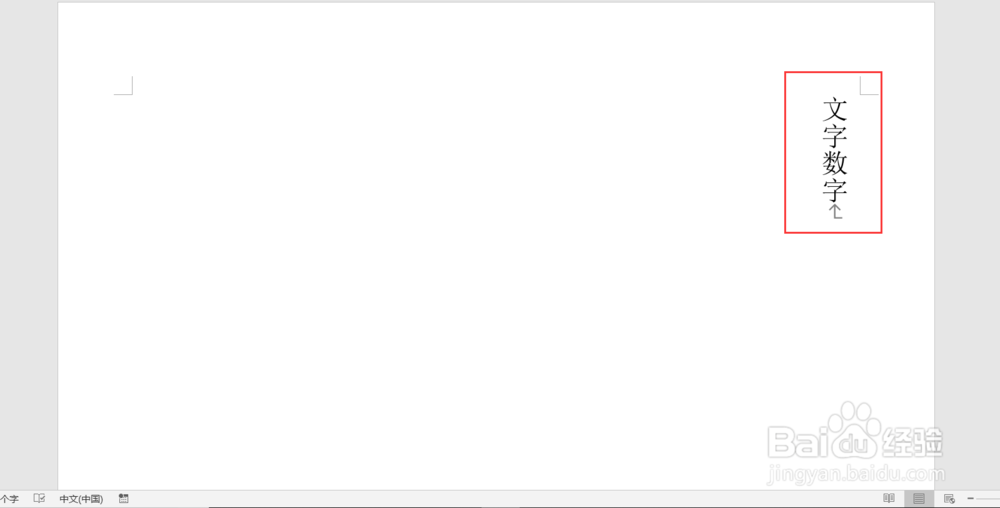 总结1/4
总结1/4我们将这些文字选中,之后我们鼠标右键,找到文字方向。
2/4我们在其中找到从左数第二个模式,我们点击它。
3/4我们找到布局,点击布局,找到到页面设置,我们点击右下角的小箭头。
4/4我们点击文档网络,点击后我们在其功能区域中找到垂直,并将其勾选。
注意事项注意版本号是否为Word2016。
一共两种方法,均可达到目的。
版权声明:
1、本文系转载,版权归原作者所有,旨在传递信息,不代表看本站的观点和立场。
2、本站仅提供信息发布平台,不承担相关法律责任。
3、若侵犯您的版权或隐私,请联系本站管理员删除。
4、文章链接:http://www.1haoku.cn/art_1241344.html
 订阅
订阅